屏保取消不了怎么办 电脑屏保关不掉解决方法
更新时间:2022-06-13 09:41:42作者:xinxin
每次在运行系统的过程中,如果电脑一段时间没有用户进行操作的时候,系统往往就会默认进入到屏幕保护模式中,然而对于一些正在电脑上播放视频的用户来说,就想要将系统屏保关机,可是却总是关不掉,对此屏保取消不了怎么办呢?下面小编就来教大家电脑屏保关不掉解决方法。
具体方法:
1、桌面空白处点击鼠标右键,选择个性化。如图所示:
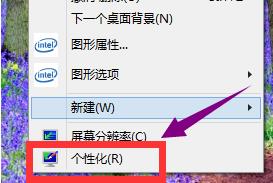
2、在弹出的个性化菜单,在左边栏找到“主题”单击主题。如图所示:
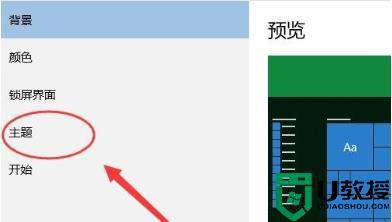
3、在主题选项,选择“主题设置”。如图所示:
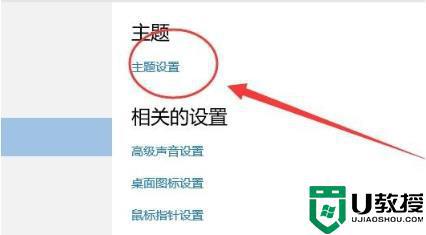
4、在窗口的左下方有个‘屏幕保护程序’单击屏幕保护程序。如图所示:
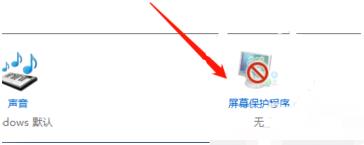
5、选择更改电源设置。如图所示:
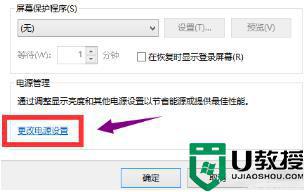
6、选择更改计算机睡眠时间。如图所示:
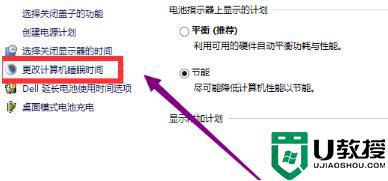
7、睡眠时间选择从不。如图所示:
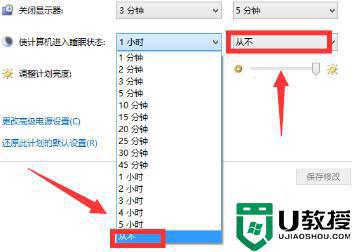
8、修改完成后,点击确认按钮。如图所示:
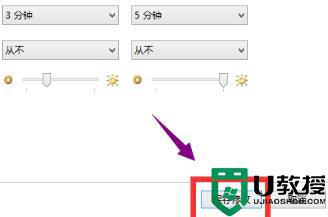
上述就是小编告诉大家的电脑屏保关不掉解决方法了,有出现这种现象的小伙伴不妨根据小编的方法来解决吧,希望能够对大家有所帮助。
屏保取消不了怎么办 电脑屏保关不掉解决方法相关教程
- 电脑屏保怎么取消 电脑屏保的取消方法
- 电脑屏保游戏广告如何取消掉 win10如何关闭广告屏保
- 电脑屏保怎么取消 电脑屏保的取消方法
- w7系统屏幕保护怎么取消 w7电脑取消屏保的方法
- 电脑屏幕保护怎么取消 如何取消电脑屏幕保护
- 电脑esc屏保怎么样取消 电脑关闭esc屏保的详细步骤
- 电脑屏保怎么取消
- win7屏保不启动怎么办|解决win7屏保不启动的方法
- 电脑屏保怎么关闭 如何关闭电脑屏幕保护
- 笔记本电脑360屏幕保护怎么关闭 360屏幕保护锁屏壁纸怎么永久取消
- 5.6.3737 官方版
- 5.6.3737 官方版
- Win7安装声卡驱动还是没有声音怎么办 Win7声卡驱动怎么卸载重装
- Win7如何取消非活动时以透明状态显示语言栏 Win7取消透明状态方法
- Windows11怎么下载安装PowerToys Windows11安装PowerToys方法教程
- 如何用腾讯电脑管家进行指定位置杀毒图解

